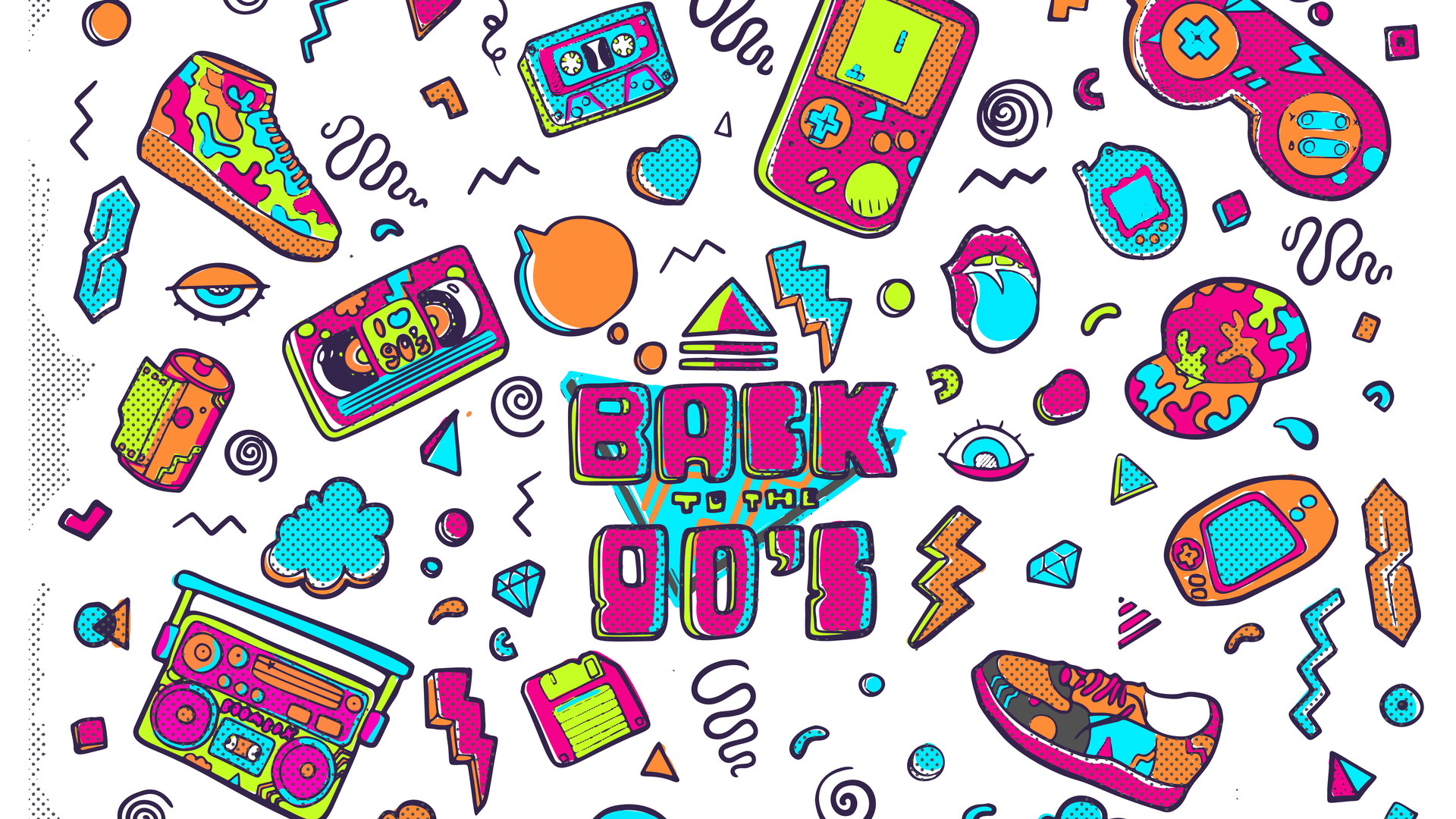Lihat cara mengonversi dokumen Word ke JPG tanpa mengunduh apa pun

Catatan: Dalam topik berikutnya yang akan Anda baca, Anda akan mempelajari tentang: Lihat cara mengonversi dokumen Word ke JPG tanpa mengunduh apa pun
Mengonversi dokumen Word ke JPG (JPEG) tetap dalam fungsi bawaan yang disediakan oleh Microsoft Text Editor. Oleh karena itu, bila perlu menyimpan file dalam program sebagai gambar, perlu menggunakan aplikasi pihak ketiga.
Kabar baiknya adalah konversi dapat dilakukan tanpa mengunduh apa pun. Ada beberapa situs web yang menawarkan layanan gratis dan online. Diantaranya adalah:
Semua situs di atas, kecuali Zamzar, hanya menyediakan dokumen yang dikonversi dalam format ZIP. Saat setiap halaman diubah menjadi gambar terpisah, fitur ini mengunduh file dengan banyak halaman lebih cepat.
Oleh karena itu, untuk membuka gambar di komputer, misalnya, perlu menginstal program dekompresi file. Winzip, WinRAR dan 7-Zip.
Cara mengonversi dokumen Word ke JPEG online
Dalam panduan kami, kami akan menggunakan layanan Zamzar, karena ini adalah satu-satunya situs web yang menawarkan kemampuan untuk mengunduh gambar langsung dalam format JPEG. Di tempat lain, diperlukan unzip file yang diunduh untuk melihat gambar.
pertama. Kunjungi Situs Web Zamzar;
2. Pada tab Konversi File di kotak Langkah 1, klik Pilih file;
3. Cari file dalam format .doc atau .docx yang ingin Anda konversi;
4. Di kotak langkah 2, pilih ekstensi yang ingin Anda konversi dokumennya. Pada kasus ini .jpg;

5. Lalu klik tombolnya mengubah;
6. Anda akan dialihkan ke halaman lain, sambil menunggu penyelesaian konversi. Setelah selesai, buka tombol unduhmuncul di sebelah nama file;
7. Dua opsi ditampilkan: untuk mengunduh file terkompresi (.zip) atau JPEG. Jika Anda ingin mengunduh JPGklik tombol unduh di sebelah file yang diakhiri denganjpg;

8. Beri nama dan kemudian simpan file ke folder yang Anda inginkan dan selesaikan prosesnya Menyimpan;
9. Jika dokumennya panjang dan Anda ingin mengunduh semuanya sekaligus, klik tombol unduh pada halaman file yang namanya diakhiri dengan .zip;
tanggal 10 Beri nama dan pilih lokasi penyimpanan file, konfirmasi Menyimpan;
11 Untuk melihat isinya, buka folder tempat Anda menyimpan gambar. Klik kanan pada file terkompresi dan pergi ke Dikutip di sini;

keduabelas Semua gambar dipindahkan ke folder.
Cara mengonversi dokumen Word ke JPEG di perangkat seluler
Di layar, sangat mudah untuk mengonversi file Word ke JPEG sebagai fitur tangkapan layar.
pertama. Buka dokumen Word yang ingin Anda ubah menjadi JPEG;
2. Pilih opsi untuk halaman di Word;

3. Jika Anda suka, sesuaikan teks agar pas di satu layar saja. Kemudian ambil tangkapan layar, seperti yang ditentukan oleh pabrikan ponsel Anda;
4. Jika mau, Anda dapat menggunakan editor foto untuk memangkas gambar agar hanya menampilkan hal yang penting untuk dilihat.
Bagaimana mengkonversi dokumen Word ke PDF
Mengonversi file Word ke PDF adalah proses yang sangat sederhana. Program ini menyediakan opsi ini secara asli, tanpa memerlukan alat eksternal apa pun.
Keuntungan menyimpan dokumen dalam format ini adalah file konfigurasi dipertahankan di semua perangkat atau sistem operasi. Selain itu, seperti halnya gambar, dimungkinkan untuk melindungi konten dengan kata sandi sehingga tidak dapat diubah oleh pihak ketiga.
pertama. Buka dokumen Word;
2. Klik mengajukan;

3. Lalu pergi ke Menyimpan;
4. Pilih folder tempat Anda ingin menyimpan;
5. Di jendela yang terbuka, beri nama file dan pilih opsi Jenis PDF;

6. Selesaikan proses di Menyimpan.
Apa itu format JPG/JPEG?
Singkatan JPG atau JPEG untuk Sekelompok ahli mengambil foto bersama, format gambar digital yang paling banyak digunakan di dunia. Ini menjadi populer karena kompresibilitasnya yang tinggi.
File dengan ukuran ini dapat diperkecil ukurannya hingga sepuluh kali lipat dengan penurunan kualitas. Setidaknya agar tidak diperhatikan oleh mata manusia.
Kekuatan kompresi gambar memudahkan berbagi gambar di situs web atau melalui aplikasi. Jika tidak, transmisi atau transmisi akan menghabiskan data dalam jumlah yang jauh lebih besar dan prosesnya akan memakan waktu lebih lama.
Menurut situs web Cool Utils, file JPEG disimpan dengan ekstensi .JPEG, .JFIF, .JPG, dan .JPE.
Jika kebutuhan Anda bukan untuk mengonversi file Word ke JPEG, AppGeek telah menyiapkan panduan yang menjelaskan cara mengonversi gambar dalam format apa pun tanpa menginstal apa pun. Plus, pelajari cara membuat folder di Word dalam hitungan menit.
Pelajari cara membubuhkan tanda tangan, garis putus-putus atau vertikal di Word, dan cara membuat spanduk di PowerPoint tanpa mengetahui cara mengedit.